A Redis egy hatékony, memórián belüli adatstruktúra tároló, amelyet széles körben használnak adatbázisként, gyorsítótárként és üzenetközvetítőként. A nagy teljesítményéről és sokoldalúságáról ismert Redis különféle adatstruktúrákat támogat, például karakterláncokat, kivonatokat, listákat, készleteket és egyebeket, így népszerű választás a gyors adathozzáférést és valós idejű elemzést igénylő alkalmazások számára.
Az Ubuntu 24.04, 22.04 vagy 20.04 verzióján a Redis két fő módszerrel telepíthető. Az első módszer az Ubuntu alapértelmezett tárolóján keresztül történik, amely egy stabil verziót biztosít, amely jól integrálható a rendszer csomagkezelésével. Alternatív megoldásként azoknak a felhasználóknak, akiknek a legújabb verzióra van szükségük a legfrissebb szolgáltatásokkal és frissítésekkel, a Redis a Redis APT tükörtárból is telepíthető. Ez az útmutató végigvezeti Önt mindkét telepítési módszeren, és segít kiválasztani az igényeinek leginkább megfelelő megközelítést.
1. módszer: Telepítse a Redis-t az APT alapértelmezett tárolóján keresztül
Frissítse az Ubuntut a Redis telepítése előtt
A Redis telepítése előtt elengedhetetlen, hogy a rendszer csomagjai naprakészek legyenek. Ez a lépés segít elkerülni a telepítési folyamat során esetlegesen felmerülő konfliktusokat. Az Ubuntu rendszer frissítéséhez hajtsa végre a következő parancsot:
sudo apt update && sudo apt upgradeEz a parancs lekéri a legfrissebb csomaginformációkat a tárolókból, és frissíti a rendszeren lévő elavult csomagokat.
Telepítse a Redis-t az APT paranccsal
Alapértelmezés szerint a Redis csomag benne van az Ubuntu lerakatában, amelyet a következő paranccsal telepíthet:
sudo apt install redisEz a parancs letölti és telepíti a Redis-csomagot és annak függőségeit a rendszerre.
Ellenőrizze a Redis telepítését
Most, hogy telepítette a Redis-t, a telepítés ellenőrzése kulcsfontosságú, mivel ellenőriznie kell a telepített verziót. Ez a lépés biztosítja, hogy a Redis megfelelően telepítve van, és a várt módon működik.
A Redis telepítésének ellenőrzéséhez hajtsa végre a következő parancsot:
redis-cli --versionEz a parancs megjeleníti a rendszerre telepített Redis verziót. Ha a kimeneten a Redis verziója jelenik meg, az megerősíti a telepítés sikerességét.
2. módszer: Telepítse a Redist a Redis.io APT PPA-n keresztül
Frissítse az Ubuntut a Redis telepítése előtt a Redis.io segítségével
Mielőtt folytatná a Redis telepítését, frissítse a rendszer csomagjait a kompatibilitás biztosítása és az ütközések elkerülése érdekében:
sudo apt update && sudo apt upgradeTelepítse a Redis.io PPA kezdeti csomagjait
A telepítés befejezéséhez telepítenie kell néhány előfeltétel szoftvercsomagot. A telepítéshez hajtsa végre a következő parancsot:
sudo apt install software-properties-common apt-transport-https curl ca-certificates curl -yEzekre a csomagokra van szükség a Redis.io lerakat hozzáadásához és a csomaginformációk biztonságos lekéréséhez.
Importálja a Redis.io APT-tárat
Először importálja a GPG kulcsot a csomagok hitelesítéséhez:
curl -fsSL https://packages.redis.io/gpg | sudo gpg --dearmor -o /usr/share/keyrings/redis-archive-keyring.gpgEzután adja hozzá a Redis.io tárolót a rendszeréhez:
echo "deb [signed-by=/usr/share/keyrings/redis-archive-keyring.gpg] https://packages.redis.io/deb $(lsb_release -cs) main" | sudo tee /etc/apt/sources.list.d/redis.listFrissítse a csomagok listáját a Redis.io PPA importálása után
Frissítse forráslistáját, hogy tartalmazza az újonnan hozzáadott Redis.io-tárat:
sudo apt updateFejezze be a Redis PPA telepítését a terminálparancs segítségével
Most már telepítheti a Redis-t a Redis.io tárolóból. Ha már telepítve van a Redis, akkor ez a parancs frissíti:
sudo apt install redis-server redis-toolsA Redis telepítésének ellenőrzése
A Redis.io verzió telepítésének ellenőrzéséhez használja az apt-cache házirend parancsot:
apt-cache policy redis-server
Ellenőrizze, hogy a kimenet a megfelelő verziót jelzi-e.
Ezután engedélyezze és indítsa el a Redis szolgáltatást:
sudo systemctl enable redis-server --nowEllenőrizze a Redis szolgáltatás állapotát, és győződjön meg arról, hogy hiba nélkül fut:
systemctl status redis-server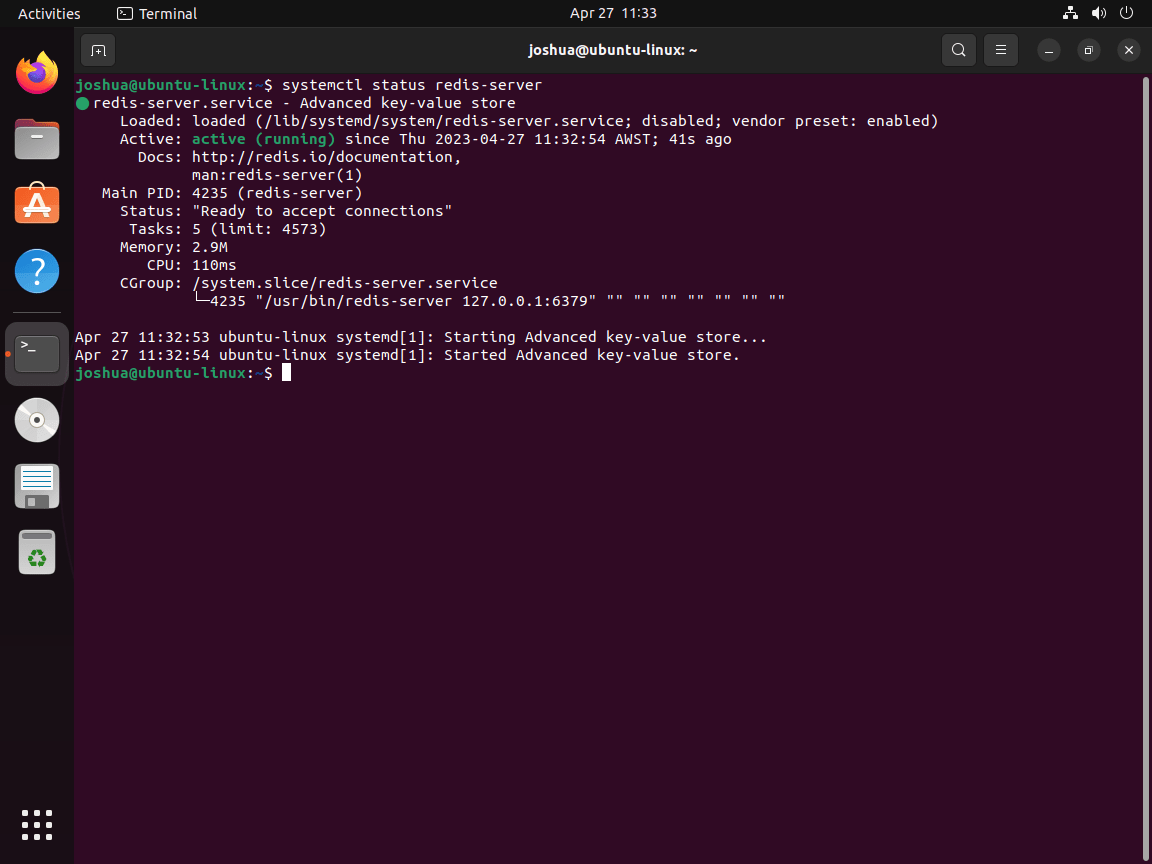
A Redisnek aktívan figyelnie kell a localhost az alapértelmezett 6379-es porton. Ennek megerősítéséhez hajtsa végre a következő parancsot:
ps -ef | grep redisPélda kimenet:
redis 4171 1 0 23:35 ? 00:00:00 /usr/bin/redis-server 127.0.0.1:6379
joshua 4702 4691 0 23:36 pts/0 00:00:00 grep --color=auto redisTesztelje a Redis kapcsolatot
A Redis telepítésének teszteléséhez csatlakozzon a Redis szolgáltatáshoz a redis-cli paranccsal:
redis-cliCsatlakozás után a terminálon a 127.0.0.1:6379 jelenik meg. Végezzen ping tesztet a Redis szolgáltatással való megfelelő kommunikáció érdekében:
ping127.0.0.1:6379> ping
PONG
127.0.0.1:6379> A kimenetnek „PONG”-nak kell lennie, jelezve a sikeres csatlakozást. A Redis példányból való kilépéshez írja be:
exitGratulálok! Sikeresen telepítette a Redis-t a rendszerére, és ellenőrizte, hogy működik-e. Most szükség szerint folytathatja a Redis konfigurálását.
Gyors áttekintés a Redis konfigurálásáról
A Redis egy sokoldalú eszköz, amely többféleképpen konfigurálható, hogy megfeleljen a különböző használati eseteknek. Ez a rész végigvezeti Önt a Redis gyorsítótárazáshoz, hálózati hozzáféréshez és jelszó beállításához a fokozott biztonság érdekében.
Szerkessze a Redis konfigurációs fájlját
A Redis beállításának megkezdéséhez nyissa meg az /etc/redis/redis.conf fájlt a nano szerkesztővel:
sudo nano /etc/redis.confMaximális memória konfigurálása a Redis számára
Az egyik elsődleges oka annak, hogy az emberek a Redis-t gyorsítótárazási célokra használják. Ha meghatározott mennyiségű memóriát szeretne lefoglalni a Redis gyorsítótárazáshoz, adja hozzá a következő sorokat a konfigurációs fájl végéhez:
maxmemory 500mb
maxmemory-policy allkeys-lruEbben a példában 500 MB memóriát szenteltünk a Redisnek. Ezt az értéket a szerver hardver- és alkalmazáskövetelményei alapján módosíthatja. Amint a lefoglalt memória kimerült, a Redis a legkevésbé használt (LRU) algoritmus alapján eltávolítja a kulcsokat.
Konfigurálja a Redis hálózati hozzáférését
Alapértelmezés szerint a Redis csak a localhost felületet figyeli. Beállíthatja úgy, hogy az összes hálózati interfészen vagy meghatározott IP-címen/alhálózaton figyeljen.
Először keresse meg a 69. sort a konfigurációs fájlban.
1. lehetőség: Hallgassa az összes hálózati interfészen
Ha az összes hálózati interfészen meg szeretné hallgatni, írja be a „kötés” sort az a hozzáadásával # elején:
# bind 127.0.0.1 ::12. lehetőség: Kapcsolódás egy adott IP-címhez vagy alhálózathoz
A Redis egy adott IP-címhez vagy alhálózathoz való kötéséhez cserélje ki a „bind” sort a kívánt IP-címre vagy alhálózatra:
bind 0.0.0.0/0vagy
bind 192.150.5.0/24Megjegyzés: Ha a Redis-t IP-címhez vagy alhálózathoz köti, erősen ajánlott jelszó megadása a nagyobb biztonság érdekében.
Jelszó konfigurálása a Redis számára
A Redis-példány további védelme érdekében állítson be jelszót a hitelesítéshez.
Keresse meg a # szükséges jellel kezdődő sort (az 507-es sor körül), törölje a megjegyzéseket, és állítson be egy erős jelszót:
requirepass YourStrongPasswordHereCserélje ki a YourStrongPasswordHere egy robusztus jelszót, amely nagybetűket, kisbetűket, számokat és speciális szimbólumokat tartalmaz.
A jelszó beállítása után az auth parancsot kell használnia a jelszóval, amikor a redis-cli használatával csatlakozik a Redishez:
redis-cli
auth YourStrongPasswordHereAzok a felhasználók, akik nem tudnak hitelesíteni, hibaüzenetet kapnak: (hiba) NOAUTH Hitelesítés szükséges. Sikeres hitelesítés esetén a felhasználók egy OK üzenetet fognak látni.
Mentse el a változtatásokat, és indítsa újra a Redis-t
Miután elvégezte a szükséges módosításokat a konfigurációs fájlban, mentse el a változtatásokat a Ctrl + O billentyűkombináció megnyomásával, majd lépjen ki a nano szerkesztőből a Ctrl + X megnyomásával. Végül indítsa újra a Redis szolgáltatást az új beállítások alkalmazásához:
Konfigurálja a Redis UFW tűzfalszabályait
A Redis használatakor, különösen, ha úgy konfigurálta, hogy bizonyos IP-címeken vagy alhálózatokon figyeljen, kulcsfontosságú annak biztosítása, hogy a tűzfal engedélyezze a bejövő kapcsolatokat a 6379-es TCP-porton. Ez a rész az UFW (Uncomplicated Firewall) szabályok konfigurálását tárgyalja a Redis-kapcsolatok engedélyezéséhez.
Győződjön meg arról, hogy az UFW telepítve van és engedélyezve van
Először győződjön meg arról, hogy az UFW telepítve van a rendszeren:
sudo apt install ufw -yEzután engedélyezze az UFW-t, ha még nem tette meg:
sudo ufw enableHozzon létre UFW-szabályokat a Redis számára
A követelményektől és a hálózati beállításoktól függően előfordulhat, hogy szabályokat kell létrehoznia egyetlen kiszolgálópéldányhoz vagy több példányhoz egy fürtben.
1. lehetőség: Engedélyezze a hozzáférést egy adott IP-címről
Ha egyetlen szerverről kell hozzáférést engedélyeznie a Redishez, hozzon létre egy UFW-szabályt az adott IP-címhez:
sudo ufw allow proto tcp from <ip address> to any port 6379Cserélje ki a megfelelő IP-címmel.
2. lehetőség: Hozzáférés engedélyezése alhálózatról
Ha több példányból álló fürthálózattal rendelkezik, létrehozhat egy UFW-szabályt, amely lehetővé teszi a hozzáférést egy teljes alhálózatból:
sudo ufw allow proto tcp from <ip address>/24 to any port 6379Cserélje ki a megfelelő alhálózati IP-címmel. A szabály alkalmazása előtt győződjön meg arról, hogy a belső hálózat biztonságos és megbízható.
Tesztelje a Redis kapcsolatát
Az UFW-szabályok konfigurálása után tesztelje a Redis szolgáltatást, hogy megbizonyosodjon arról, hogy működőképes és elérhető-e az engedélyezett IP-címekről vagy alhálózatokról. Használja a redis-cli parancsot a -h kapcsolóval, majd írja be azt az IP-címet, amelyhez csatlakozni szeretne:
redis-cli -h <ip address> pingCserélje ki a megfelelő IP-címmel. Ha a konfiguráció helyes, „pong” választ kell kapnia.
pongTovábbi Redis konfigurációs lehetőségek
A Redis egy sokoldalú és funkciókban gazdag, memórián belüli adatstruktúra tároló, amelyet elsősorban gyorsítótárazásra, üzenetközvetítésre és egyebekre használnak. Ebben a részben a Redis további konfigurációs lehetőségeit vizsgáljuk meg, amelyek segítségével a Redis konfigurációs fájljának módosításával a teljesítményét és viselkedését az Ön igényeihez igazíthatja.
Kulcsérték lejárati házirend konfigurálása a Redis számára
A Redis konfigurációs fájljában beállíthatja a kulcsok alapértelmezett élettartamát (TTL) a maxmemory-policy és a maxmemory-samples beállítások módosításával. Nyissa meg az /etc/redis/redis.conf fájlt a nano szerkesztővel:
sudo nano /etc/redis/redis.confKeresse meg a maxmemory-policy beállítást, és konfigurálja tetszés szerint. Ha például a házirendet úgy szeretné beállítani, hogy a kulcsok a legkevésbé használt (LRU) algoritmussal lejárjanak, frissítse a konfigurációt az alábbiak szerint:
maxmemory-policy volatile-lruMost keresse meg a maxmemory-samples beállítást, és állítsa be a minták számát, amelyet Redisnek ellenőriznie kell a kilakoltatási döntés meghozatalához:
maxmemory-samples 5A TCP Keepalive konfigurálása a Redis számára
A TCP Keepalive segíthet észlelni és lezárni a tétlen kapcsolatokat, így erőforrásokat szabadít fel. A TCP Keepalive engedélyezéséhez keresse meg a tcp-keepalive beállítást az /etc/redis/redis.conf fájlban:
tcp-keepalive 300Ebben a példában a megtartási intervallumot 300 másodpercre állítjuk be. Állítsa be az értéket igényei szerint.
Konfigurálja a lassú naplózás figyelését a Redishez
A lassú naplók segíthetnek azonosítani a teljesítménnyel kapcsolatos problémákat azáltal, hogy olyan lekérdezéseket naplóznak, amelyek egy meghatározott időtartamnál tovább tartanak. A lassú naplók konfigurálásához keresse meg a slowlog-log-slower-than és a slowlog-max-len beállításokat az /etc/redis/redis.conf fájlban:
slowlog-log-slower-than 10000
slowlog-max-len 128Ebben a példában a lassú napló küszöbértékét 10 000 mikroszekundumra (10 ezredmásodpercre) állítjuk, és a lassú naplót a 128 legutóbbi bejegyzésre korlátozzuk. Állítsa be ezeket az értékeket igényei szerint.
A Redis eseményértesítéseinek konfigurálása a Redis számára
A Redis értesítéseket generálhat adott eseményekről, ami hasznos lehet a figyeléshez és a hibakereséshez. Az eseményértesítések engedélyezéséhez keresse meg a notify-keyspace-events beállítást az /etc/redis/redis.conf fájlban:
notify-keyspace-events ExAEbben a példában úgy konfiguráljuk a Redist, hogy értesítést küldjön a lejárt és kilakoltatott kulcsokról. A hivatalos Redis dokumentáció további információkat tartalmaz az eseményértesítésekről és a rendelkezésre álló lehetőségekről.
A Redis naplózási szintjének konfigurálása a Redis számára
A Redis naplózási szintjének beállítása segíthet a megfelelő mennyiségű információ összegyűjtésében hibaelhárítási és megfigyelési célokra. A naplózási szint beállításához keresse meg a naplózási szint beállítását az /etc/redis/redis.conf fájlban:
loglevel noticeEbben a példában a naplózási szintet „figyelmeztetésre” állítottuk, ami az alapértelmezett szint. A következő lehetőségek közül választhat: hibakeresés, részletes, figyelmeztetés és figyelmeztetés. Állítsa be a naplózási szintet igényei szerint.
A kívánt beállítások konfigurálása után mentse el a változtatásokat, és indítsa újra a Redist:
sudo systemctl restart redis-serverKövetkeztetés
Ha a Redis telepítve van az Ubuntu rendszerére, akkor hozzáférhet egy hatékony eszközhöz a memórián belüli adatok kezelésére, amely gyors és hatékony tárolási megoldásokat kínál számos alkalmazás számára. Akár az Ubuntu alapértelmezett tárházának stabilitását, akár a Redis APT tükörtár legmodernebb szolgáltatásait választja, mindkét módszer biztosítja a robusztus telepítést. A Redis beállításának rendszeres frissítése, különösen az APT tükör használatakor, rendszere zökkenőmentesen fog működni a legújabb szolgáltatásokkal és biztonsági fejlesztésekkel. Élvezze a Redis által az Ubuntu környezetében nyújtott sebességet és rugalmasságot.
